如何用PS对时间轴进行3D展示发布时间:暂无
1、首先准备好【同一机位,不同角度的的产品图(正面、四分之三侧、正侧等)】,然后导入【背景图和产品图】。
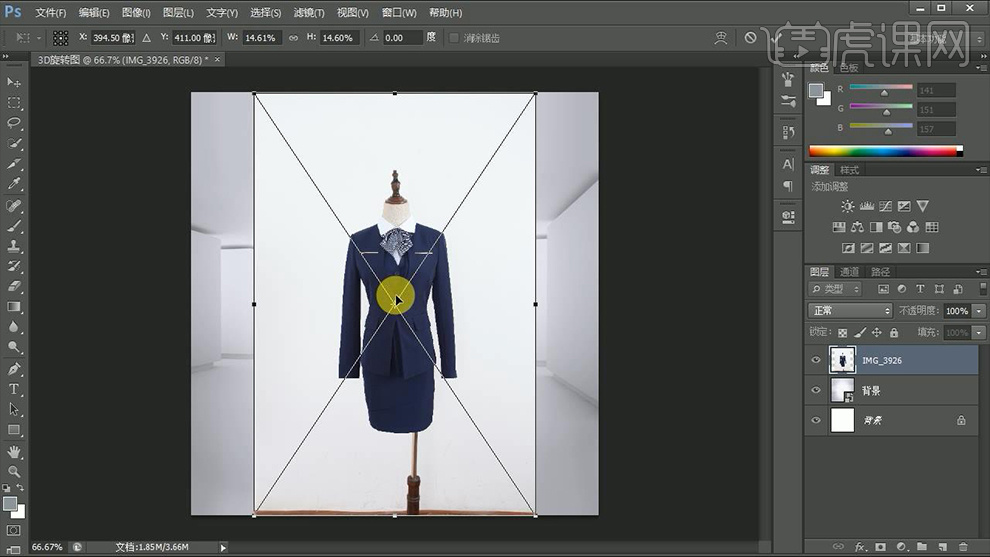
2、使用【钢笔工具】将衣服【抠出】(具体使用方法参考钢笔工具的使用视频)。
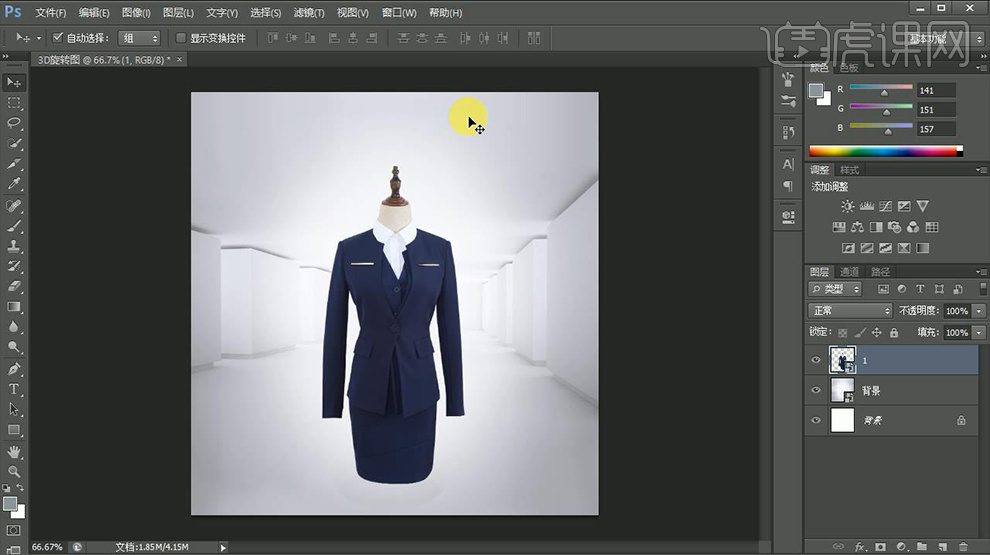
3、调出【标尺CTRL+R】,然后导入其他【角度的素材】(选中图层1、2、3、4按住ALT向上拖动鼠标复制这四层)调整图层顺序。
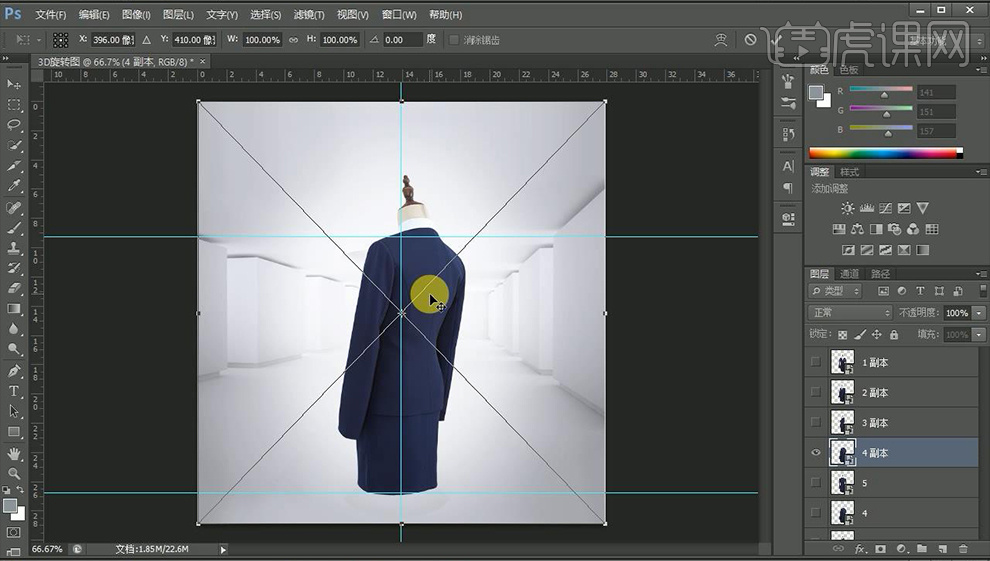
4、【选中图层4副本】【CTRL+T-水平翻转】(图层2、3进行同样的操作)。

5、删除【图层1副本】对剩余的部分整体【编组】,调出【时间轴面板】。
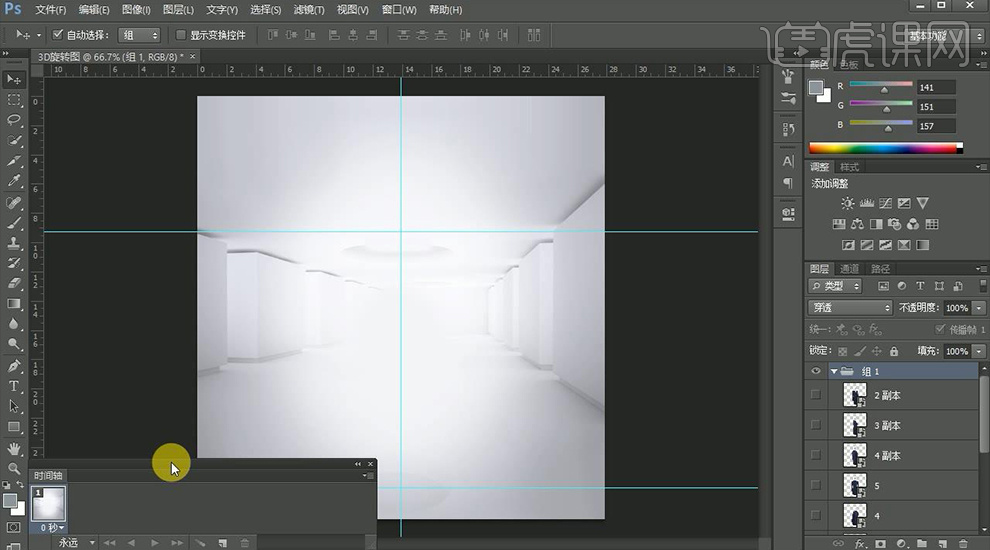
6、【新建7帧空白帧】然后在【第一帧-显示图层1隐藏其他图层】。

7、【第二帧隐藏所有图层-显示图层2】(PS:背景层除外),以此类推,重复操作。

8、【播放方式-永远】按住【SHIFT加选所有帧】点击【任意帧右下方的三角-其他】调整数值如图(播放预览中卡顿的部分,回到指定帧指定图层上调整)。
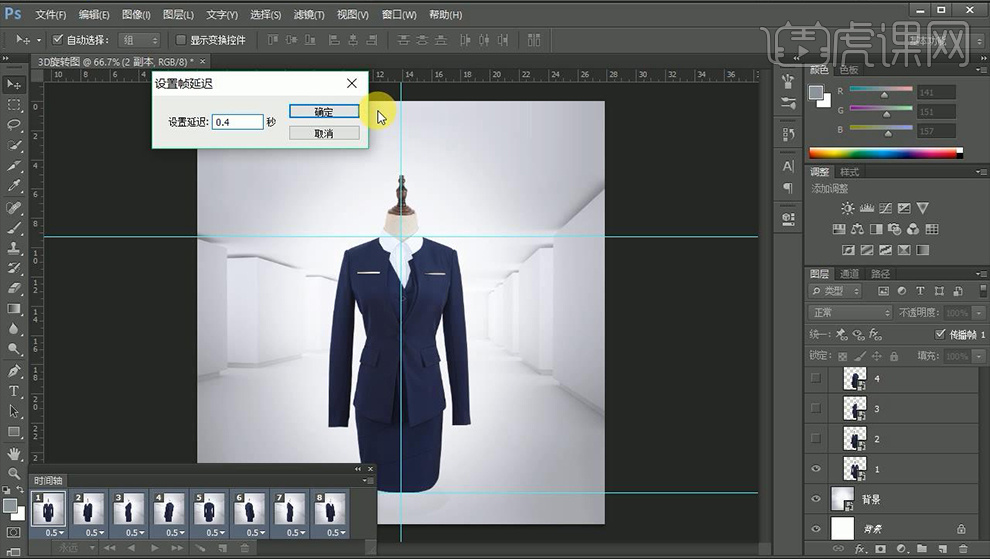
9、输入【文字-字体-思源黑体】,进行排版(然后调整每一帧的间隔0.5)。
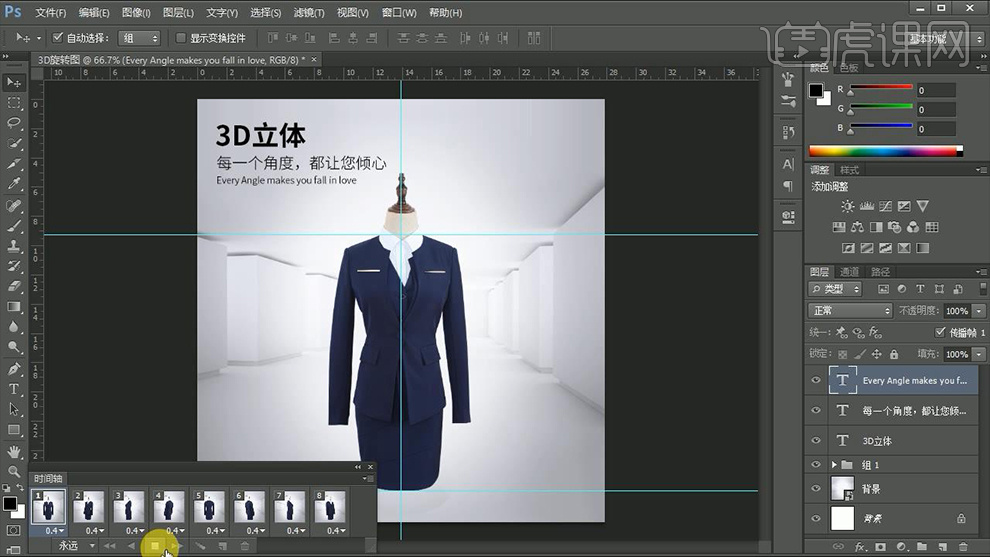
10、点击【新建-存储为WEB所用格式】调整【格式为GIF】然后点击【确定】。

11、最终效果如图所示。

点击观看视频教程

PS-时间轴的运用之电商3D立体图展示
立即学习初级练习14996人已学视频时长:07:27
特别声明:以上文章内容仅代表作者本人观点,不代表虎课网观点或立场。如有关于作品内容、版权或其它问题请与虎课网联系。
相关教程
相关知识
500+精品图书
20G学习素材
10000+实用笔刷
持续更新设计模板























